Win11系统中的tracert命令是一个强大的网络诊断工具,用于跟踪数据包从源地址到目标地址所经过的路径,通过使用tracert命令,用户可以了解数据包在网络中的传输路径和每一跳的响应时间,从而帮助诊断网络问题,下面将详细介绍Win11系统tracert命令的使用教程:
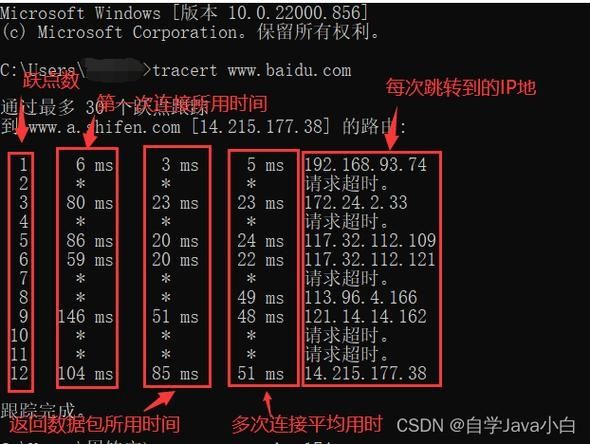
基本概念
1、Tracert命令的定义:Tracert(跟踪路由)是Windows操作系统中的命令行工具,用于确定IP数据包访问目标所采取的路径,它通过发送ICMP请求并监听回应消息来确定从一个主机到另一个主机之间的路由。
2、Tracert命令的作用:Tracert命令主要用于网络故障排除,可以帮助用户识别数据包在网络中传输时遇到的延迟或丢包问题,通过显示每一跳的IP地址和响应时间,用户可以判断出网络瓶颈或故障点。
使用方法
1、打开命令提示符:点击左下角的“开始”按钮,然后在搜索框中输入“cmd”并按回车键,打开命令提示符窗口。
2、输入tracert命令:在命令提示符窗口中,输入“tracert”后跟一个空格,然后输入需要追踪的IP地址或域名,tracert www.example.com”,最后按回车键执行命令。
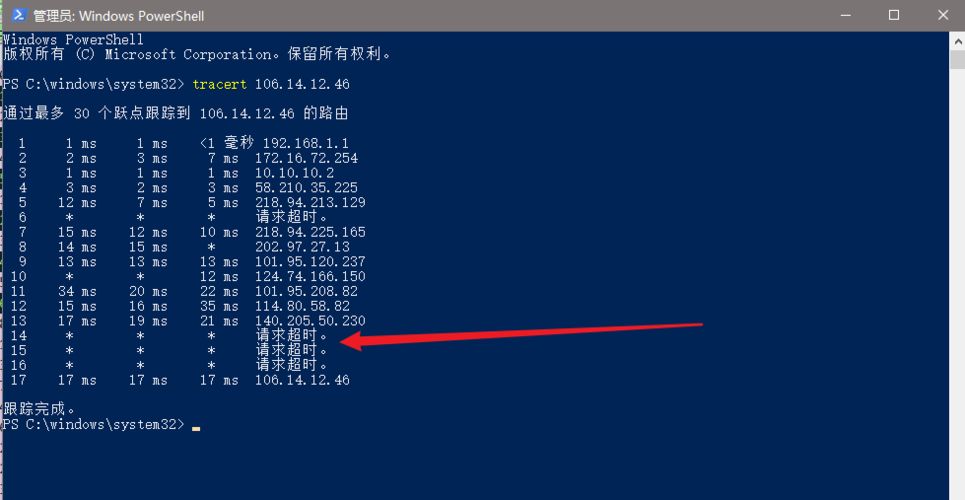
3、查看结果:执行命令后,命令提示符窗口中会显示从本地计算机到目标地址的每一跳的详细信息,包括IP地址、响应时间等,通过分析这些信息,用户可以判断出网络连接的状态和性能。
参数选项
1、d:不进行名称解析,直接显示IP地址,这可以加快命令的执行速度,特别是在DNS解析较慢的情况下。
2、h maximum_hops:指定最大跳数,即数据包在网络中传输的最大次数,默认情况下,最大跳数为30。
3、w timeout:指定等待每个回复的超时时间(以毫秒为单位),默认情况下,超时时间为4000毫秒。
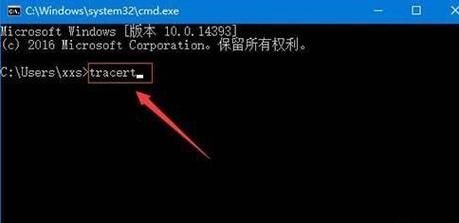
应用场景
1、网络故障排除:当用户遇到网络连接问题时,可以使用tracert命令来检查数据包在网络中的传输路径和每一跳的响应时间,从而判断出网络瓶颈或故障点。
2、网络性能评估:通过分析tracert命令的输出结果,用户可以评估网络的性能和稳定性,如果某一跳的响应时间过长或出现丢包现象,可能表明该跳存在网络问题。
3、网络安全检测:在某些情况下,攻击者可能会伪造网络路由信息以欺骗用户,通过使用tracert命令检查数据包的实际传输路径,用户可以验证网络路由的真实性和安全性。
Win11系统中的tracert命令是一个实用的网络诊断工具,可以帮助用户解决网络连接问题、评估网络性能以及检测网络安全性,通过掌握其使用方法和参数选项,用户可以更好地利用这一工具来优化和管理自己的网络环境。


